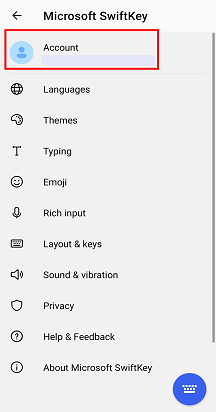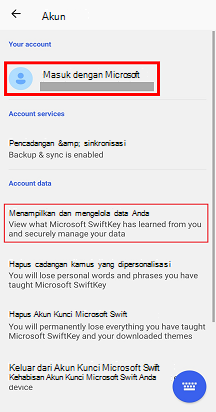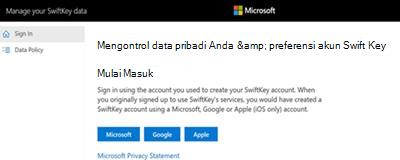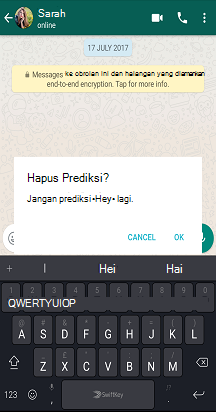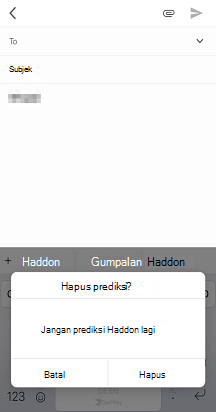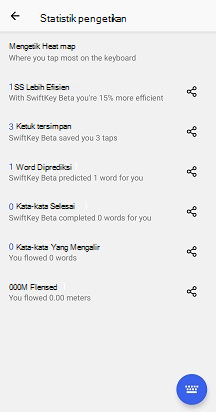Kini Anda memiliki akses ke portal yang memungkinkan Anda mengontrol data pribadi dan preferensi Akun Microsoft SwiftKey.
Buka aplikasi SwiftKey Anda, ketuk 'Akun', lalu gulir ke bawah ke 'Tampilkan dan kelola data Anda'.
Portal data Microsoft SwiftKey terdiri dari tiga bagian utama:
-
Kelola Akun
-
Menampilkan data
-
Kebijakan data
Kami telah menyediakan jawaban atas pertanyaan apa pun yang mungkin Anda miliki di bawah ini:
1 - Saya tidak bisa masuk ke portal data
Saat membuat Akun Microsoft SwiftKey, Anda akan diminta untuk memasukkan detail alamat email Google, Akun Microsoft.
Jika Anda lupa (atau tidak yakin) periksa dengan membuka aplikasi Microsoft SwiftKey dan mengetuk ikon 'Akun'. Di sini Anda akan menemukan informasi akun yang digunakan untuk membuat Akun SwiftKey Anda.
Di portal data ketuk tombol yang sesuai dengan penyedia Akun Anda, lalu pilih Akun Anda.
Pastikan Anda tidak mencoba masuk menggunakan detail Anda dari situs Dukungan SwiftKey. Portal ini berbeda dengan situs Dukungan Microsoft SwiftKey kami, dan dengan demikian Anda tidak akan dapat menggunakan detail masuk yang sama.
Anda bisa masuk ke Portal Data SwiftKey Data - Masuk
2 - Apa ID akun unik saya?
ID akun unik Anda adalah string alfa-numerik acak yang dihasilkan saat Anda pertama kali membuat Akun Microsoft SwiftKey.
Kami mungkin meminta Anda untuk membantu pemecahan masalah jika Anda telah mengirimkan tiket dukungan.
Di Android, kami mengizinkan Anda untuk menampilkannya, dan Anda dapat melakukannya dengan mengikuti langkah-langkah yang diuraikan di bawah ini:
-
Buka aplikasi Microsoft SwiftKey dari perangkat Anda
-
Ketuk ikon 'Akun'
-
Ketuk 'Akun' di bagian atas
-
Anda akan melihat ID Akun muncul, bersama dengan opsi untuk menyalinnya
3 - Cara mengekspor file data Anda
Portal memungkinkan Anda untuk menampilkan dan mengekspor data Anda. Opsi ini dapat diakses dengan mengetuk item menu 'Tampilkan data'.
Di halaman ini, Anda dapat melihat daftar kata yang dapat digulir yang telah dipelajari Keyboard Microsoft SwiftKey seiring waktu. Ini bisa berguna jika Anda hanya menginginkan penyegaran dari hal-hal yang telah Anda ketikkan ke keyboard Anda.
Atau, Anda dapat mengunduh semua kata ke file yang dapat disimpan. Untuk melakukannya, cukup ketuk tombol 'Ekspor semua'.
Perlu diketahui bahwa proses permintaan Anda mungkin memerlukan waktu, tergantung pada ukuran model bahasa Anda.
File Anda berfungsi sebagai snapshot tepat waktu – di masa mendatang, Anda harus mengunduh file baru untuk melihat kata-kata baru yang Anda tambahkan sesudahnya.
4 - Mengelola informasi pribadi Anda
Anda dapat melakukan banyak tindakan melalui layar 'Kelola Akun'. Ini termasuk yang berikut ini:
Keluar dari semua perangkat Anda
Mengetuk tombol 'Keluar' akan mengeluarkan Anda dari Microsoft SwiftKey di semua perangkat yang tersambung dengan Akun Anda.
Menghapus semua data cadangan Anda
Mengetuk tombol 'Hapus cadangan' akan menghapus data apa pun yang sebelumnya telah Anda ajarkan pada Keyboard Microsoft SwiftKey. Tindakan ini tidak dapat dibatalkan atau dipulihkan menggunakan berkas yang diunduh sebelumnya.
Menghapus Akun Microsoft SwiftKey Anda secara permanen
Mengetuk tombol 'Hapus akun' akan menghapus seluruh kehadiran Microsoft SwiftKey Anda secara permanen. Ini termasuk konten apa pun yang diunduh sebelumnya dan semua kata yang telah Anda ajarkan kepada Microsoft SwiftKey seiring waktu. Anda juga akan keluar dari portal data karena Anda tidak akan lagi memiliki Akun Microsoft SwiftKey. Ingat: penghapusan sudah final, tidak ada jalan kembali.
Menghapus kata-kata
Sangat mudah untuk menghapus kata-kata yang telah dipelajari Microsoft SwiftKey, tetapi Anda tidak bisa melakukan ini melalui portal.
Tekan lama kata yang ingin Anda hapus di bilah prediksi, atau ikuti tautan ke tutorial kami di situs Dukungan Microsoft SwiftKey.
Cara menghapus kata - Microsoft SwiftKey untuk Android Cara menghapus kata - Microsoft SwiftKey untuk iOS
5 - Ukuran kosakata Microsoft SwiftKey Anda
Meskipun anda dapat mengunduh daftar semua kata yang disimpan melalui portal, aplikasi Microsoft SwiftKey menyediakan tampilan sekilas ukuran kosakata Anda. Cukup buka aplikasi Microsoft SwiftKey Anda, ketuk 'Pengetikan', lalu gulir ke bawah hingga 'Statistik pengetikan'.
Kosakata Anda terdiri dari kata-kata yang terbagi dalam dua grup, yaitu: statis (kata-kata yang sudah diketahui Microsoft SwiftKey) dan dinamis (kata-kata yang Anda ajarkan Kepada Microsoft SwiftKey).
Akan ada acara di mana Microsoft SwiftKey mempelajari kata-kata yang mungkin anda harapkan untuk diketahui. Ini bukan kesenjangan dalam pengetahuannya per-se, mereka mungkin lebih dipandang sebagai contoh di mana kata-kata telah digunakan dalam konteks yang tidak dikenal.
6 - Kebijakan Data Microsoft
Portal ini menyediakan akses ke Kebijakan Data Microsoft, Pernyataan Privasi Microsoft, dan Pusat Kepercayaan Microsoft.
Cukup navigasikan ke layar 'Kebijakan data' atau ikuti tautan di bawah ini untuk membaca Kebijakan Data kami secara lengkap:
7 - Pembacaan lebih lanjut
Untuk informasi selengkapnya tentang privasi dan cara mengelola Akun Microsoft SwiftKey, silakan lihat sumber daya berikut:
Microsoft SwiftKey: Pertanyaan Privasi dan Data Anda
Portal data Microsoft SwiftKey terdiri dari tiga bagian utama:
-
Kelola Akun
-
Menampilkan data
-
Kebijakan data
Kami telah menyediakan jawaban atas pertanyaan apa pun yang mungkin Anda miliki di bawah ini:
1 - Saya tidak bisa masuk ke portal data
Saat membuat Akun Microsoft SwiftKey, Anda akan diminta untuk memasukkan detail dari akun alamat email Google, Akun Microsoft, Apple (iOS saja).
Jika Anda lupa (atau tidak yakin) periksa dengan membuka aplikasi Microsoft SwiftKey dan mengetuk ikon 'Akun'. Di sini Anda akan menemukan informasi akun yang digunakan untuk membuat Akun SwiftKey Anda.
Di portal data ketuk tombol yang sesuai dengan penyedia Akun Anda, lalu pilih Akun Anda.
Pastikan Anda tidak mencoba masuk menggunakan detail Anda dari situs Dukungan SwiftKey. Portal ini berbeda dengan situs Dukungan Microsoft SwiftKey kami, dan dengan demikian Anda tidak akan dapat menggunakan detail masuk yang sama.
2 - Apa ID akun unik saya?
ID akun unik Anda adalah string alfa-numerik acak yang dihasilkan saat Anda pertama kali membuat Akun Microsoft SwiftKey.
Kami mungkin meminta Anda untuk membantu pemecahan masalah jika Anda telah mengirimkan tiket dukungan.
3 - Cara mengekspor file data Anda
Portal memungkinkan Anda untuk menampilkan dan mengekspor data Anda. Opsi ini dapat diakses dengan mengetuk item menu 'Tampilkan data'.
Di halaman ini, Anda dapat melihat daftar kata yang dapat digulir yang telah dipelajari Keyboard Microsoft SwiftKey seiring waktu. Ini bisa berguna jika Anda hanya menginginkan penyegaran dari hal-hal yang telah Anda ketikkan ke keyboard Anda.
Atau, Anda dapat mengunduh semua kata ke file yang dapat disimpan. Untuk melakukannya, cukup ketuk tombol 'Ekspor semua'.
Perlu diketahui bahwa proses permintaan Anda mungkin memerlukan waktu, tergantung pada ukuran model bahasa Anda.
File Anda berfungsi sebagai snapshot tepat waktu – di masa mendatang, Anda harus mengunduh file baru untuk melihat kata-kata baru yang Anda tambahkan sesudahnya.
4 - Mengelola informasi pribadi Anda
Anda dapat melakukan banyak tindakan melalui layar 'Kelola Akun'. Ini termasuk yang berikut ini:
Keluar dari semua perangkat Anda
Mengetuk tombol 'Keluar' akan mengeluarkan Anda dari Microsoft SwiftKey di semua perangkat yang tersambung dengan Akun Anda.
Menghapus semua data cadangan Anda
Mengetuk tombol 'Hapus cadangan' akan menghapus data apa pun yang sebelumnya telah Anda ajarkan pada Keyboard Microsoft SwiftKey. Tindakan ini tidak dapat dibatalkan atau dipulihkan menggunakan berkas yang diunduh sebelumnya.
Menghapus Akun Microsoft SwiftKey Anda secara permanen
Mengetuk tombol 'Hapus akun' akan menghapus seluruh kehadiran Microsoft SwiftKey Anda secara permanen. Ini termasuk konten apa pun yang diunduh sebelumnya dan semua kata yang telah Anda ajarkan kepada Microsoft SwiftKey seiring waktu. Anda juga akan keluar dari portal data karena Anda tidak akan lagi memiliki Akun Microsoft SwiftKey. Ingat: penghapusan sudah final, tidak ada jalan kembali.
Menghapus kata-kata
Sangat mudah untuk menghapus kata-kata yang telah dipelajari Microsoft SwiftKey, tetapi Anda tidak bisa melakukan ini melalui portal.
Tekan lama kata yang ingin Anda hapus di bilah prediksi, atau ikuti tautan ke tutorial kami di situs Dukungan Microsoft SwiftKey.
5 - Ukuran kosakata Microsoft SwiftKey Anda
Meskipun anda dapat mengunduh daftar semua kata yang disimpan melalui portal, aplikasi Microsoft SwiftKey menyediakan tampilan sekilas ukuran kosakata Anda.
Kosakata Anda terdiri dari kata-kata yang terbagi dalam dua grup, yaitu: statis (kata-kata yang sudah diketahui Microsoft SwiftKey) dan dinamis (kata-kata yang Anda ajarkan Kepada Microsoft SwiftKey).
Akan ada acara di mana Microsoft SwiftKey mempelajari kata-kata yang mungkin anda harapkan untuk diketahui. Ini bukan kesenjangan dalam pengetahuannya per-se, mereka mungkin lebih dipandang sebagai contoh di mana kata-kata telah digunakan dalam konteks yang tidak dikenal.
6 - Kebijakan Data Microsoft
Portal ini menyediakan akses ke Kebijakan Data Microsoft, Pernyataan Privasi Microsoft, dan Pusat Kepercayaan Microsoft.
Cukup navigasikan ke layar 'Kebijakan data' atau ikuti tautan di bawah ini untuk membaca Kebijakan Data kami secara lengkap:
7 - Pembacaan lebih lanjut
Untuk informasi selengkapnya tentang privasi dan cara mengelola Akun Microsoft SwiftKey, silakan lihat sumber daya berikut:
Microsoft SwiftKey: Pertanyaan Privasi dan Data Anda
8- Bisakah saya masuk ke SwiftKey dengan akun Facebook saya?
Anda tidak dapat lagi masuk ke SwiftKey melalui Facebook pada akhir 2023. Opsi yang tersedia untuk masuk adalah akun Microsoft, akun Google, atau ID Apple. Jika Anda telah menggunakan akun Facebook untuk masuk ke SwiftKey sebelum 2024, Anda harus beralih menggunakan salah satu opsi lain yang disebutkan.